VIP-berichten op het vergrendelscherm uitschakelen
Constante meldingen op uw iPhone kunnen uw dag verstoren. De meeste apps die op uw apparaat zijn geïnstalleerd, willen u op de hoogte houden van nieuwe berichten of functies, die overweldigend kunnen zijn als ze te vaak voorkomen. Een van de apps die de meeste meldingen verzendt, is de Mail-app, dus u hebt deze mogelijk al geconfigureerd om het binnendringen van meldingen veroorzaakt door nieuwe berichten te minimaliseren.
Maar misschien wilt u toch op de hoogte worden gehouden van berichten die afkomstig zijn van specifieke mensen, wat de VIP-lijst nuttig maakt. Hiermee kunt u bepaalde contacten specificeren voor wie u nog steeds e-mailmeldingen wilt ontvangen. Maar als de meldingen op het vergrendelscherm van zelfs deze kleine subset van contacten te overweldigend zijn, dan zullen de stappen in onze onderstaande gids u laten zien hoe u ze kunt uitschakelen.
Schakel Meldingen op vergrendelscherm voor VIP-berichten uit in de Mail-app
De stappen in dit artikel zijn geschreven met een iPhone 6 Plus in iOS 8.4. Deze zelfde stappen zullen werken voor andere iPhone-modellen die dezelfde versie van iOS gebruiken, evenals iPhones die iOS 8 of hoger gebruiken. Stappen kunnen enigszins variëren voor iPhone met eerdere versies van iOS.
Houd er rekening mee dat VIP-instellingen alle andere instellingen voor e-mailmeldingen overschrijven die u hebt geconfigureerd voor berichten die zijn verzonden vanuit VIP-contacten.
- Stap 1: Open het menu Instellingen .
- Stap 2: Selecteer de optie Meldingen .
- Stap 3: Scroll naar beneden en selecteer de optie Mail .
- Stap 4: Selecteer de VIP- optie onder aan het scherm.
- Stap 5: Tik op de knop rechts van Weergeven op vergrendelscherm om de instelling uit te schakelen. U weet dat het is uitgeschakeld als er geen groene schaduw rond de knop is. De instelling is bijvoorbeeld uitgeschakeld in de onderstaande afbeelding.
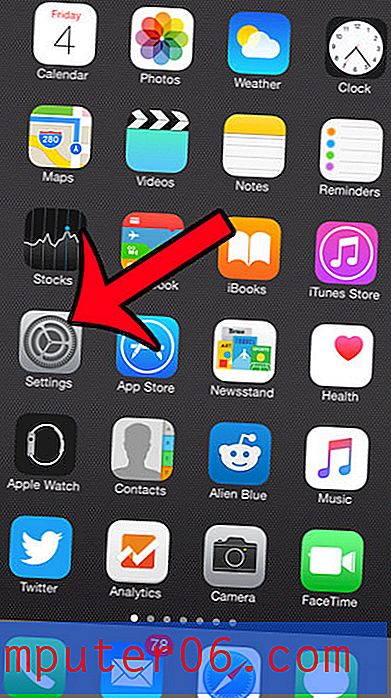
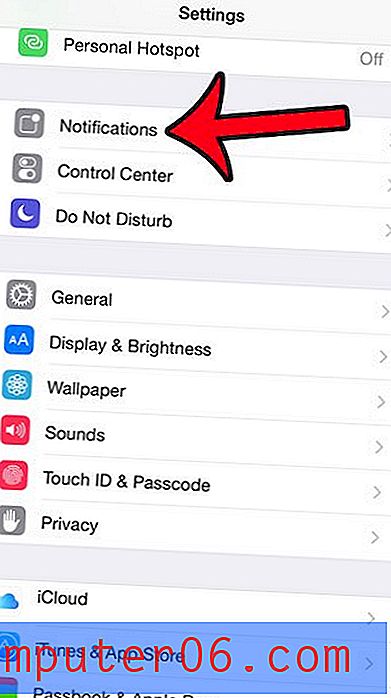
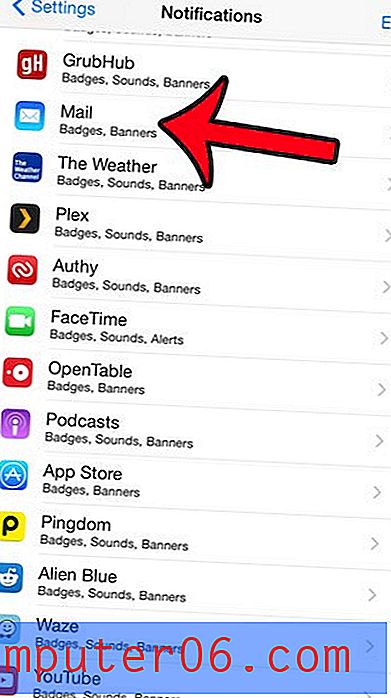
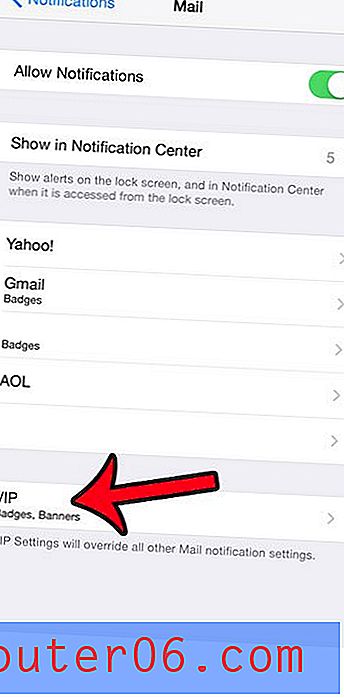

Wilt u enkele van uw iPhone-contacten instellen met de VIP-status, zodat u de e-mail afzonderlijk van hen kunt beheren? Klik hier om te leren hoe u een contactpersoon aan uw VIP-lijst kunt toevoegen.



